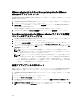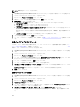Users Guide
VMware vCenter からの OpenManage Integration for VMware
vCenter のアンインストール
OpenManage Integration for VMware vCenter を削除するには、管理コンソールを使って vCenter サーバーから登
録解除する必要があります。
1. OpenManage Integration for VMware vCenter の サマリ タブで、リンクを使って管理コンソールを開きます。
2. ログイン ダイアログボックスにパスワードを入力します。
3. vCenter 登録 ページの vCenter サーバー表の下で、登録解除 をクリックして OpenManage Integration for
VMware vCenter の登録を解除します。
vCenter が複数存在する場合があるので、正しい vCenter を選択するようにしてください。
4. 登録の取り消しを確認する vCenter の登録解除 ダイアログボックスで 登録解除 をクリックします。
OpenManage Integration for VMware vCenter ライセンスを管理
コンソールにアップロードする
1. OpenManage Integration for VMware vCenter の サマリ タブで、リンクを使って管理コンソールを開きます。
2. ログイン ダイアログボックスにパスワードを入力します。
3. 左ペインで、VCENTER の登録をクリックします。登録された vCenters がテーブルに表示されます。アッ
プロードライセンスダイアログボックスを表示するには、ライセンスのアップロードをクリックします。
4. ライセンスファイルに移動するには、参照 ボタンをクリックし、ライセンスファイルに移動したら アッ
プロード をクリックします。
メモ: ライセンスファイルを変更または編集すると、アプライアンスはこれを壊れたとみなし、フ
ァイルが使用できなくなります。ホストの追加が必要な時はライセンスを追加することができま
す。上記プロセスに従ってライセンスを追加してください。
メモ: 正常にインベントリされている第 11、第 12、および第 13 世代サーバーの数が、購入したライ
センスの数と等しい場合、新しいまたは既存の接続プロファイルへの第 9 世代または第 10 世代サ
ーバーの追加がブロックされます。いくつかの第 11、第 12、および第 13 世代サーバーを削除して
から、第 9 世代または第 10 世代サーバーを編集してください。削除した第 11、第 12、および第 13
世代サーバーの新規接続プロファイルを作成してください。
仮想アプライアンスの再スタート
仮想アプライアンスを再スタートさせると、管理コンソールからログアウトされ、OpenManage Integration for
VMware vCenter
は、仮想アプライアンスとそのサービスがアクティブになるまで使用不可能となります。
1. OpenManage Integration for VMware vCenter の サマリ タブで、このリンクを使って管理コンソールを開き
ます。
2. ログイン ダイアログボックスにパスワードを入力します。
3. 左ペインで アプライアンス管理 をクリックします。
4. OpenManage Integration for VMware vCenter を再スタートするには、仮想アプライアンスの再スタートをク
リックします。
5. 仮想アプライアンスの再スタートダイアログボックスで、仮想アプライアンスを再スタートするには 適
用をクリックするか、または キャンセルをクリックして取り消します。
124